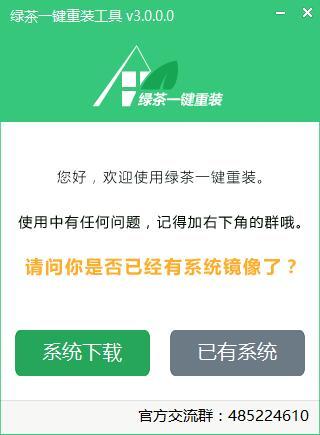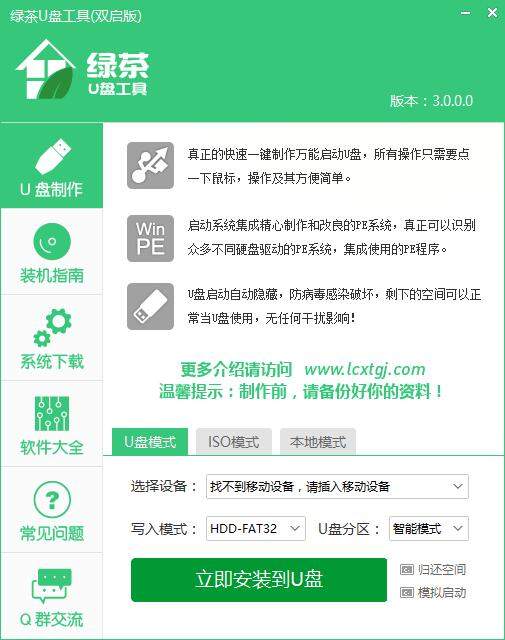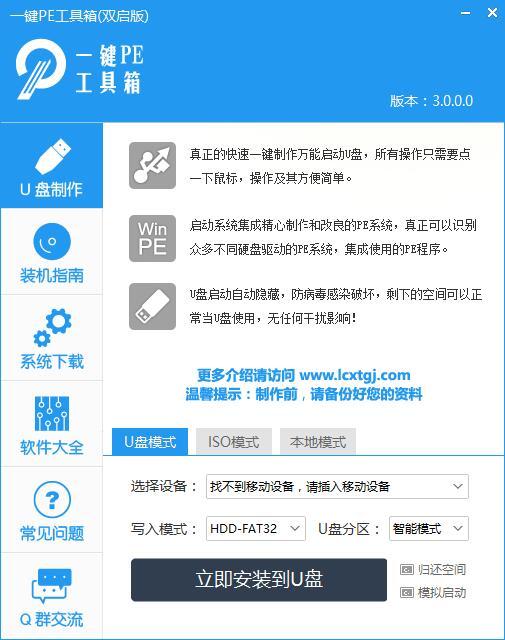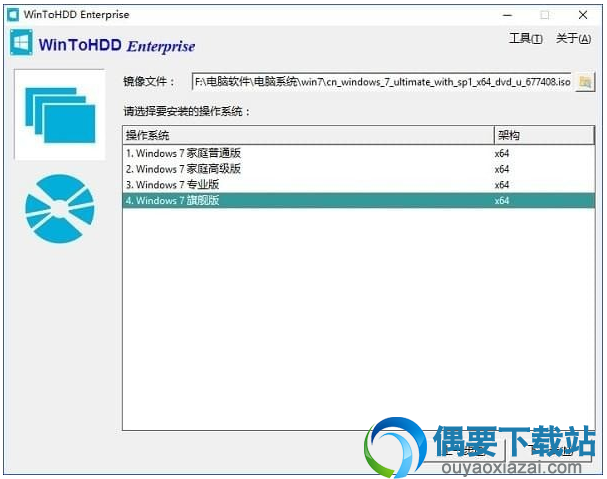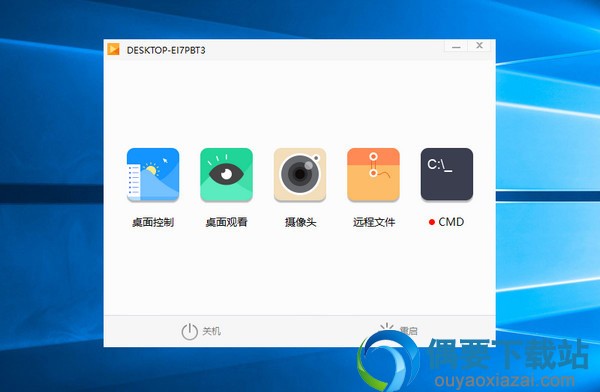应用介绍
Windows To Go这个小程序的作用还真是蛮有意思,它能将Win8安装进U盘!也就是制作U盘系统。。强大啊!如果制作完成后,大家只要携带U盘去任何一个地方,插在电脑上,马上就可以使用Windows8系统了!真是强大!!
有了Windows To Go (请以管理员身份运行)一款辅助的小工具,只需载入 Windows 8 (Win8下载)镜像中的 sources\install.wim 就能制作 Windows To Go (一键实现Win8安装在U盘)!
如何制作WindowsTogo:
1、 首先我们要进行准备工作,请备齐一下物品:
a) 一张Windows8的安装光盘或安装镜像
b) 一个USB驱动器,可以是U盘或移动硬盘,推荐大小为32G,虽然安装Windows8的所需空间元不需要这么大的空间,但作为系统分区,还会有大量的页面文件、虚拟缓存和休眠文件等。一下是我测试的Windowstogo移动设备制作时间,仅供参考:
c) Windows自动安装工具包(AIK),可以在微软官网下载
d) 建议一下步骤在Windows8平台下操作,需要该平台下的文件。
2、 制作WindowsToGo
a) 首先,提取文件:Windows8的安装光盘或安装镜像中sources目录下的nistall.wim文件
b) 安装Windows自动安装工具包,复制C:\ProgramFiles\WindowsAIK\Tools\x86(32位)或C:\ProgramFiles\WindowsAIK\Tools\amd64(64位)路径下的Imagex.exe文件
c) 在运行windows8系统的电脑中,复制C:\windows\system32路径下的bcdboot.exe文件。
d) 将空白的USB驱动器插入电脑,并执行一下操作:
i. 使用管理员模式运行命令提示符
ii. 键入diskpart并回车,启动磁盘管理工具。
iii. 使用listdisk命令查看U盘的磁盘ID,如图,此台计算机上U盘的ID为磁盘3
iv. 使用selectdisk3命令选中U盘。
v. 使用clean命令清除磁盘上所有内容。
vi. 使用createpartitionprimary为U盘创建一个主分区,并使用selectpartition1选择这个分区
vii. 使用formatfs=ntfsquick命令为这个USB驱动器快速格式化成NTFS文件系统。
viii. 格式化完成后,使用active命令设置当前磁盘为活动状态。
e) 启动USB驱动器制作完成后,关闭命令提示符,并将之前提取的install.wim、image.exe、bcdboot.exe复制到USB驱动器中。
f) 以管理员身份打开命令提示符,键入X:并回车(X为你USB驱动器的盘符,用你实际的盘符替换)
g) 输入imagex.exe/applyinstall.wim1X:\并回车(X为你USB驱动器的盘符,用你实际的盘符替换)。等待 WindowsToGo制作完成,制作时间与你USB驱动器的传输速度、写入速度和容量有关。当提示 Successfullyappliedimage.时即当前操作已完成。
h) 继续输入bcdboot.exex:\windows/sx:/fALL并回车(X为你USB驱动器的盘符,用你实际的盘符替换),以设置启动该设备中的windows。当提示Bootfilessuccessfullycreated.时即当前操作已完成。
3、 启动WindowsToGo
a) 如果你的电脑是Windows8系统,可以在控制面板的硬件和声音中更改WindowsTOGo的启动选项。更改后,当检测到USB驱动器时,系统会直接引导WindowsToGo开始工作。
b) 如果你的电脑是Windows8以前的系统,那么需要设置BIOS来引导USB驱动器启动。
c) 首次运行时时间会比较慢,除了Windows8会自动配置电脑设备后,还需要输入产品密钥及接受许可。
d) 首次使用Windows8的个性化设置
i. 像以往的Windows系统一样,Windows8也是有这样的设置的。第一个设置就是为我们的计算机起个名字,注意,这不是用户的名字哦,而是你电脑的名字。输入完成后单击下一步就OK了。
ii. 由于Windows8默认MicrosoftID登录,所以在设置用户名之前,系统会首先要求链接网络。当然如果没有网络连接的话,跳过这一步即可。
iii. 如果在第二步你已经成功连接了网络,为了更好的体验Windows8,建议大家使用WindowsLiveID登录。输入你WindowsLiveID的用户名和密码即可。
e) 以后如果换成其他电脑时,只会自动配置设备,而不需要再进行个性化设置了,并且所有的设置会和你的USB驱动器一起移动。
WindowsToGo功能简单易用,极大程度的方便的个人出行和企业用户。当然这个功能目前还有诸多不完善的地方,暂时还没有图形化的界面制作,期待在正式发布版本的Windows8中有更卓越的表现!